word文档全选怎么操作
1、首先双击桌面Word快捷方式图标启动Word。也可以通过点击Windows开始菜单里的Word应用启动Word。

2、然后启动Word后点击打开,在最近右侧的文档列表中找到需要打开编辑的文档点击,如果不在最近列表,点击浏览找到对应文档打开。

3、接着点击Word的开始菜单显示Word的开始工具栏。

4、然后点击Word开始工具栏右侧编辑上面的“选择”按钮,在弹出菜单中选择“全选”即可实现Word文字的全选。
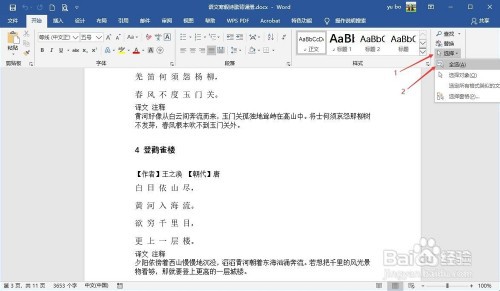
5、也可以使用快捷键Ctrl+A实现全选,全选后文字背景变成灰色选中状态,全选后可以对文字进行修改操作,如修改字体、字号。如果全文的文字字体、字号、颜色等全部相同也可以使用选择菜单中的“选定所有格式类似的文字”来实现文字的选择。
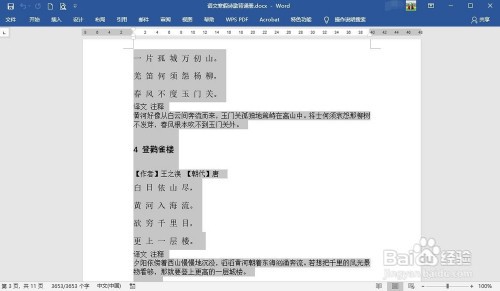
6、接着选择不连续的多段文字,可以先使用鼠标拖动选择一段文字,然后按住Ctrl键,再使用鼠标选中另一段文字,重复选中多处文字。

7、最后对Word文档进行编辑完成后,点击Word快速工具栏上的磁盘图标保存文档,然后关闭Word。

1、1. 启动Word打开需要编辑的文档;
2. 点击编辑工具栏上的选择,然后点击全部选择;
3. 或按Ctrl+A实现全部选择;
4. 使用Ctrl键可实现多次文字的选择;
5. 保存文档修改关闭Word。
声明:本网站引用、摘录或转载内容仅供网站访问者交流或参考,不代表本站立场,如存在版权或非法内容,请联系站长删除,联系邮箱:site.kefu@qq.com。
阅读量:92
阅读量:108
阅读量:154
阅读量:52
阅读量:185